Инструкция по эксплуатации HP LaserJet Pro MFP M130a
Страница 92
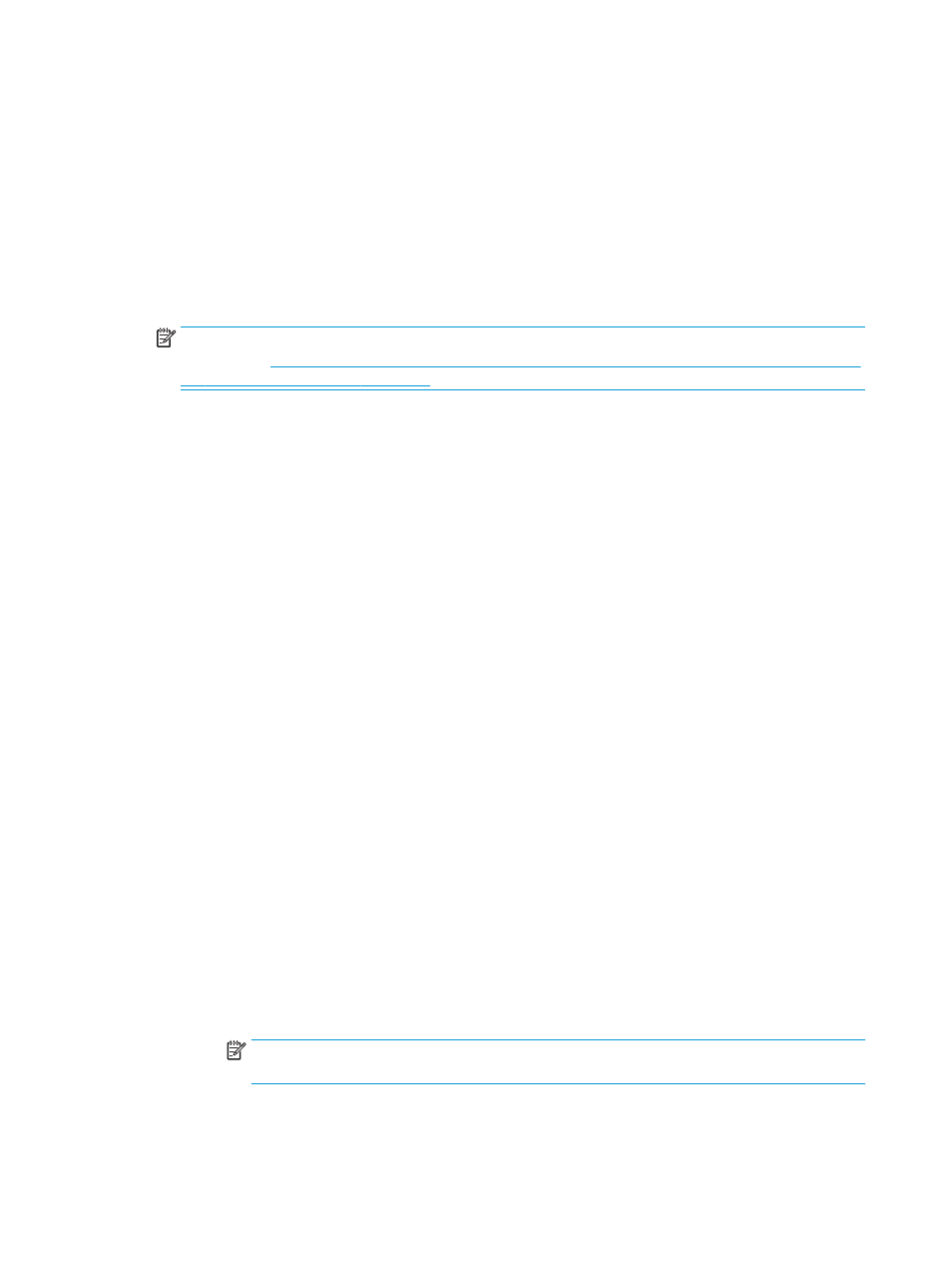
●
Windows 8.1. Нажмите на значок стрелки вниз в нижнем левом углу начального экрана,
затем выберите имя принтера.
●
Windows 8. Щелкните правой кнопкой мыши на пустом месте начального экрана, выберите
Все приложения на панели приложений, затем выберите имя принтера.
●
Windows 7, Windows Vista и Windows XP: На рабочем столе компьютера нажмите кнопку
Пуск, выберите Все программы, HP, папку принтера, выберите значок с названием принтера,
затем откройте HP Printer Assistant.
2.
В HP Printer Assistant выберите Сканирование, затем выберите Мастер сканирования в сетевую
папку.
ПРИМЕЧАНИЕ.
Если Мастер настройки сканирования в сетевую папку не доступен,
Способ 2. Настройка функции сканирования в сетевую папку с помощью встроенного
веб-сервера HP (Windows) на стр. 81
3.
В диалоговом окне Сетевая папка нажмите кнопку Создать. Откроется диалоговое окно
Настройка сканирования в сетевую папку.
4.
В окне 1. На начальной странице введите имя папки в поле Отображаемое имя. Это имя будет
отображаться на панели управления принтера.
5.
Заполните поле Папка назначения одним из следующих способов:
а.
Вручную введите путь к файлу
б.
Нажмите кнопку Обзор и перейдите к папке.
в.
Выполните следующие действия, чтобы создать общую папку.
i.
Выберите Путь к общему ресурсу.
ii.
В диалоговом окне Управление общими сетевыми ресурсами выберите Создать.
iii. Введите отображаемое имя для общей папки в поле Имя общего ресурса.
iv. Чтобы заполнить поле "Путь к папке", нажмите кнопку Обзор, затем выберите одно из
следующего. Нажмите OK по завершении.
●
Перейдите к существующей папке на компьютере.
●
Нажмите Создать новую папку, чтобы создать новую папку.
v.
Если для пути к общему ресурсу требуется описание, введите описание в поле
Описание.
vi. В поле Тип общего ресурса выберите одно из следующего и нажмите кнопку
Применить.
●
Общий
●
Личный
ПРИМЕЧАНИЕ.
В целях безопасности компания HP рекомендует для типа общего
ресурса выбрать значение Личный.
vii. Когда появится сообщение Общий ресурс создан, нажмите OK.
viii. Установите флажок для папки назначения, затем нажмите OK.
80
Глава 6 Сканирование
RUWW